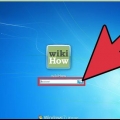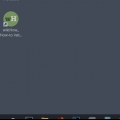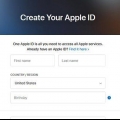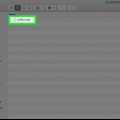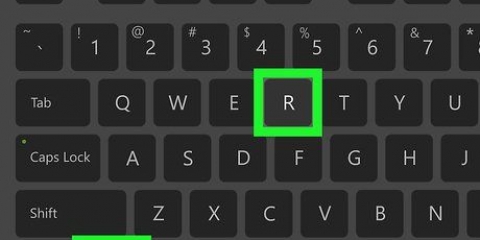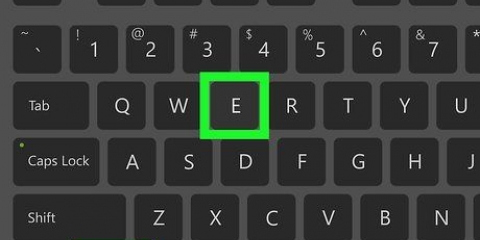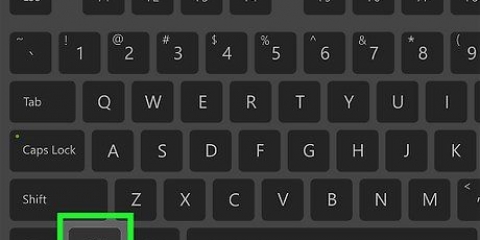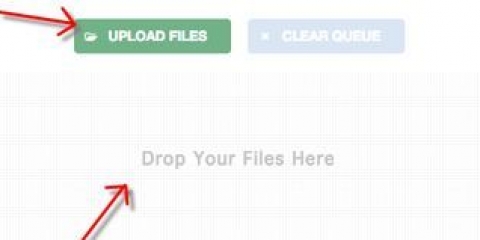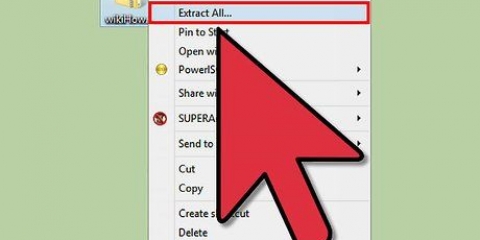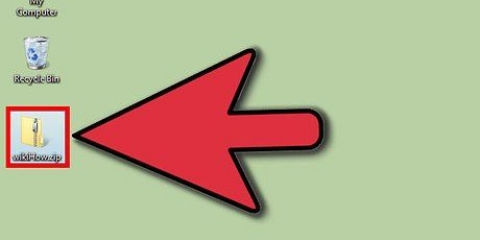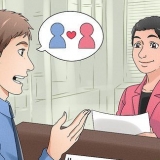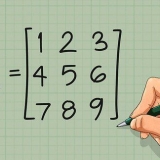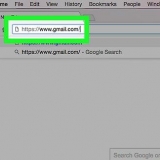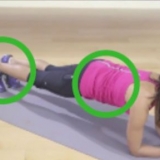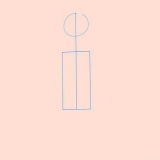3. Encontre a imagem salva como um arquivo. Certifique-se de que o ícone tenha preferencialmente 128 pixels de altura e 128 pixels de largura. 4. Aplicar e salvar as alterações. Clique em Aplicar e depois em OK. 
Se você baixou do site do desenvolvedor, o Resource Hacker não instalará nenhum adware ou malware. Existem outros programas disponíveis para editar arquivos de recursos com funções semelhantes, como o programa de código aberto XN Resource Editor ou o programa freeware Resource Editor. 


















Alterar o ícone de um arquivo exe
Contente
Há muito pouco que faça um bom programa parecer menos atraente do que um ícone mal escolhido. Você pode ter criado o programa mais poderoso do mundo, mas um ícone de baixa qualidade fará com que pareça datado e amador de qualquer maneira. Se você quiser alterar os ícones de seus programas favoritos para algo mais "você", continue lendo para saber como fazer isso.
Degraus
Método 1 de 3: Usando um menu
1. Crie um atalho do arquivo EXE. Clique com o botão direito na área de trabalho e selecione "Criar atalho".
2. Clique com o botão direito do mouse no atalho do ícone padrão para o arquivo EXE. Selecione Propriedades e clique "Alterar ícone".
Método 2 de 3: Usando o Resource Hacker

1. Baixar hacker de recursos. Esta ferramenta está disponível gratuitamente no site do desenvolvedor. Resource Hacker permite modificar arquivos EXE, incluindo ícones. Se você baixou o Resource Hacker, você pode instalá-lo de acordo com as configurações padrão.

2. Localize o arquivo EXE que você deseja modificar. Os arquivos EXE geralmente são encontrados na pasta onde o programa está instalado para.

3. Faça backup do arquivo EXE. Isso permite que você desfaça rapidamente quaisquer alterações, caso a alteração do ícone resulte em um programa com defeito. Clique com o botão direito do mouse no arquivo e selecione Copiar. Cole a cópia na mesma pasta e adicione “backup” ao nome.

4. Clique com o botão direito do mouse no arquivo EXE. Selecione “Abrir com Resource Hacker” na lista. Isso iniciará o programa Resource Hacker para esse arquivo EXE. Se você estiver usando outro programa de edição de código-fonte, este procedimento pode ser um pouco diferente e talvez seja necessário começar a editar os arquivos-fonte primeiro e depois navegar até o arquivo EXE que deseja editar.

5. Clique em Ação e selecione Substituir. Isto irá abrir uma nova caixa de diálogo. No quadro esquerdo você verá uma lista de todos osícones contidos no arquivo EXE. Alguns não têm mais do que um, enquanto outros têm dezenas. O primeiro da lista é normalmente oícone mostrado no seu explorador .

6. Abra o novo ícone. Clique no botão “Abrir arquivo com novo ícone…”. Isso abrirá o explorador de arquivos, que você pode usar para encontrar o arquivo com o ícone que deseja substituir pelo original. Você pode usar arquivos ICO, EXE, DLL ou RES.
Depois de abrir o arquivo, você terá que selecionar o novo ícone da lista no quadro esquerdo. Dependendo do arquivo escolhido, pode haver várias opções.


7. Clique no botão Substituir. O ícone antigo será substituído pelo novo que você escolheu.

8. Clique em Arquivo e depois em Salvar. Seu arquivo EXE será atualizado com o novo ícone. Se você não estiver satisfeito com a mudança ou se o programa parar de funcionar, exclua o arquivo EXE modificado e restaure o backup feito para o nome original.
Método 3 de 3: Usando um arquivo em lote

1. Abra o local do arquivo EXE que você deseja excluir. Normalmente você o encontrará na pasta do programa instalado, mas também pode ser localizado onde quer que você o coloque após o download.

2. Crie um novo arquivo de texto nesse local. Clique com o botão direito do mouse e selecione "Novo" e depois "Documento de texto". Abra o arquivo no bloco de notas.

3. Digite o comando para carregar o arquivo EXE. Você vai criar um arquivo que carregará automaticamente o arquivo EXE. Você pode definir um ícone para este arquivo para poder personalizá-lo. Digite o seguinte código no arquivo de texto:
@echo offComeçar "" "substituir 
4. Salve o arquivo. Dê um nome ao arquivo de texto para que você possa ver imediatamente o que o arquivo faz novamente. Por exemplo, chame-o de “Starter” porque ele inicia um programa. Feche o bloco de notas depois de salvar o arquivo.

5. Alterar extensão de TXT para BAT. Se as extensões não estiverem visíveis, clique na guia Ferramentas e selecione Opções de pasta. Clique na guia Exibir e desmarque a caixa ao lado de "Ocultar as extensões dos tipos de arquivo conhecidos". Depois disso, as extensões de arquivo de todos os arquivos serão mostradas. Quando terminar com essas alterações, você pode marcar esta caixa novamente.

6. Baixe um conversor de lote para EXE. Esses programas convertem arquivos em lote em arquivos EXE, permitindo ícones personalizados. A maioria dos conversores Batch/BAT para EXE são gratuitos para download.

7. Abra seu arquivo de lote no conversor. Nas opções ou configurações, verifique se "Aplicativo invisível" está marcado.

8. Adicione seu arquivo EXE. Clique na guia Incluir e, em seguida, no botão Adicionar. Procure o arquivo EXE que você deseja trocar com um arquivo em lote. Este processo irá variar de acordo com o conversor.

9. Adicione o novo ícone. Use o conversor para carregar o novo ícone. Geralmente, você pode encontrar isso na seção "Informações da versão". O programa permitirá que você procure o arquivo de ícone correto que contém seu novo ícone.

10. Compile o novo arquivo EXE. Clique no botão Compilar para criar o novo arquivo. O arquivo em lote será convertido em um arquivo EXE, que carregará o arquivo EXE original quando executado.
Isso vai mudar o original .exe não, mas crie um novo .Exe-"arquivo" ligado, com um novo ícone.O arquivo executa o arquivo em lote, que por sua vez executa o programa. Parece que "envolver" dos antigos .exe com um ícone e um .bastão.

Artigos sobre o tópico "Alterar o ícone de um arquivo exe"
Оцените, пожалуйста статью
Popular